

Dieses Thema enthält die folgenden Anweisungen.
1. Konfigurieren der PRISMAsync Print Server-Domäne
2. Hinzufügen der PRISMAsync Print Server-Domänenbenutzergruppen, zu denen die PKI-Smart-Card-Benutzer gehören
3. Importieren der Smart-Card-CA-Zertifikate
4. Anschluss des Smart-Card-Lesegeräts
5. Konfigurieren der Verwendung von PKI-Smart-Cards
Führen Sie die Verfahren in der Reihenfolge ihrer Auflistung durch.
Sie beginnen mit der Erstellung von PRISMAsync Print Server-Domänen, die sich auf die LDAP-Domänen bezieht, in denen die PKI-Smart-Card-Benutzerkonten gespeichert sind.
Dazu öffnen Sie den Settings Editor und wechseln zu: .
 [Domänen] -Registerkarte
[Domänen] -RegisterkarteSie fügen PRISMAsync Print Server-Domänenbenutzergruppen hinzu, die sich auf die LDAP-Benutzergruppen beziehen, zu denen die PKI-Smart-Card-Benutzerkonten gehören.
Importieren Sie die Smart-Card-CA-Zertifikate in die Liste der vertrauenswürdigen Zertifikate.
Die PKI-Smart-Card-Konfiguration besteht aus einer Reihe von Optionen und einem Test zur Überprüfung der Konfiguration. Dazu setzen Sie eine PKI-Smart-Card ein.
Schließen Sie das Lesegerät an einen freien USB-Anschluss auf der Rückseite des PRISMAsync Print Servers an.
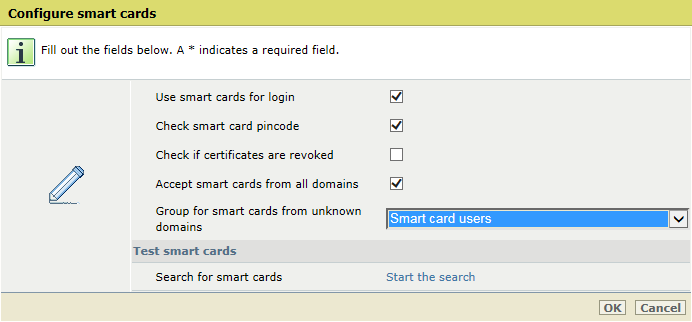 Smart-Cards konfigurieren
Smart-Cards konfigurierenÖffnen Sie den Settings Editor und wechseln Sie zu: .
 [Benutzer] -Registerkarte
[Benutzer] -RegisterkarteKlicken Sie auf [PKI-Smart-Cards konfigurieren].
 [Benutzer] -Menü
[Benutzer] -MenüAktivieren Sie das Kontrollkästchen [PKI-Smart-Cards für Anmeldung verwenden], um die Verwendung von PKI-Smart-Cards zu aktivieren.
Aktivieren Sie das Kontrollkästchen [PIN oder Passwort der Smart-Card prüfen], um eine PIN- oder Passwortverifizierung einzubeziehen.
Wenn Smart-Cards über einen PIN- oder Passwortschutz verfügen, stellen Sie sicher, dass Sie diese Option aktivieren.
Aktivieren Sie das Kontrollkästchen [Prüfen, ob Zertifikate widerrufen wurden], um die Überprüfung des Widerrufsstatus einzubeziehen.
Aktivieren Sie das Kontrollkästchen [Smart-Cards von allen Domänen akzeptieren], um anzuzeigen, dass Sie Smart-Card-Benutzer aus einer unbekannten Domäne akzeptieren.
Verwenden Sie die Dropdown-Liste [Gruppe für Smart-Cards von unbekannten Domänen], um die Benutzergruppe für Smart-Card-Benutzer aus der unbekannten Domäne anzugeben.
Klicken Sie auf [OK] oder fahren Sie mit dem Test fort, um die Konfiguration der Smart-Card zu überprüfen.